Итак, случилось непоправимое:
- Вы случайно удалили базу 1с (в том числе из корзины).
- Или произошёл сбой в базе и ни один из перечисленных мной способов не помог.
- И, наконец, самое главное — у вас по каким-то причинам резервные копии не создавались и восстановиться просто неоткуда.
Как говорят в таких случаях — приехали.
Не спешите паниковать — ещё не всё потеряно.
- Ищем базу за нужное число в теневых копиях компьютера
- Ищем временную резервную копию, созданную при обновлении базы
- Ничего не помогло
Ищем базу за нужное число в теневых копиях компьютера
Заходим в мой компьютер и открываем свойства диска, на котором хранится база (этот диск можно увидеть, выделив базу в окне запуска 1С):

В открывшемся диалоге переходим на закладку «Предыдущие версии»:
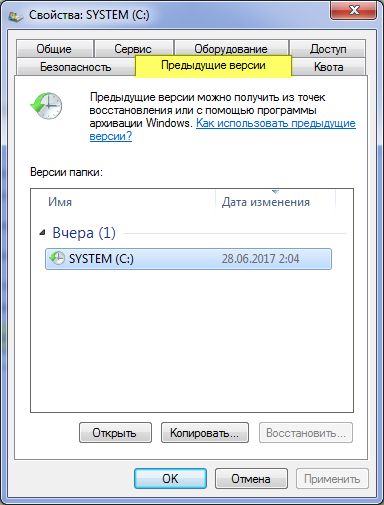
Где взять программу 1С для обучения и как ее установить
Если здесь есть версия диска от нужного нам числа — мы спасены!
В этом случае выделяем эту версию и нажимаем кнопку «Открыть»:
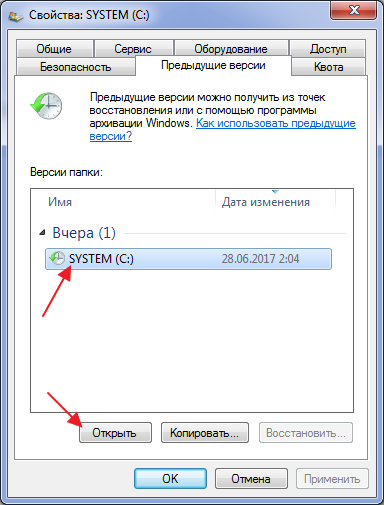
Откроется папка с данными этого диска за указанное число (у меня это копия на 28 июня):
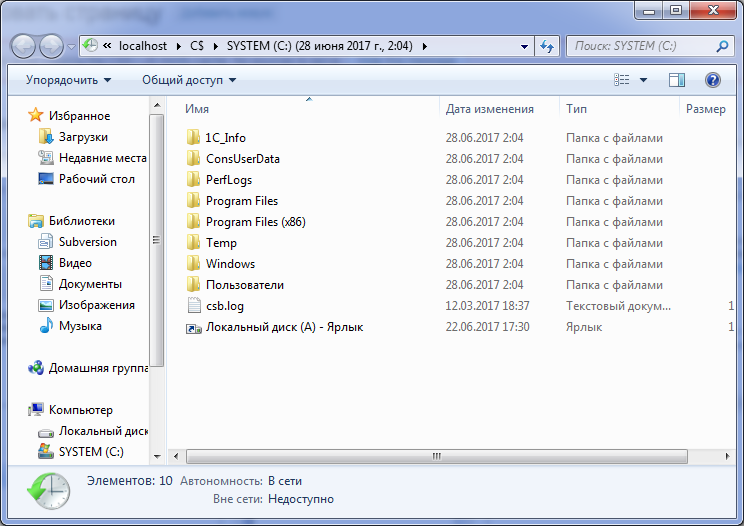
Находим здесь папку с нашей базой и перетаскиваем её, например, на рабочий стол.
Подключаем эту папку как обычную базу 1С — вот инструкция.
Если вам не повезло с наличием теневой копии диска (или там нет копии за нужное число) переходим ко второму варианту.
Ищем временную резервную копию, созданную при обновлении базы
Одна из временных резервных копий, созданных 1С при обновлении базы, всё ещё может храниться во временной папке вашего компьютера. В этой статье я расскажу о том, как такую копию найти и извлечь.
Прежде всего находим временную папку нашего компьютера.
Для этого нажимаем комбинацию клавиш Win + R:
- Сначала нажимаем Win;
- Затем, не отпуская Win, нажимаем английскую букву R;
- и отпускаем обе клавиши.
Вот как выглядит кнопка Win:
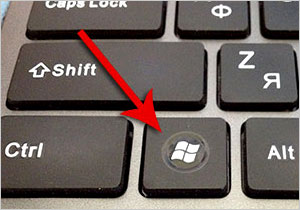
В ответ на это у нас откроется диалог «Выполнить», у меня на Windows XP он выглядит так:
Печатаем в текстовое поле команду %temp% и нажимаем ОК:
В ответ на это компьютер откроет нам временную папку:
Нас прежде всего интересуют папки, которые начинаются с «1Cv8Update». Вот в одной из этих папок и может находиться резервная копия нашей базы.
Чтобы не просматривать их все (нам требуется самая последняя из резервных копий) сортируем папки по дате:
И начинаем просматривать сверху вниз (от наиболее поздних папок к наиболее ранним).
Где скачать 1С: Предприятие (бесплатно)
Заходим в каждую из папок, начинающихся с «1Cv8Update»:
Резервная копия базы в этой папке будет выглядеть как файл с жёлтым значком, начинающийся с имени «1Cv8» и расширением «.1CD» (но его не всегда видно). У этого файла обычно самый большой размер из всех (в моём случае 752 мегабайта).
Справа от этого файла мы можем увидеть дату его создания. Если такой файл найден и дата создания нам подходит — это замечательная новость!
Теперь давайте определим резервную копию от какой базы мы нашли?
Для этого откроем файл «log. txt»:
Вот он путь к папке базы, резервную копию которой мы нашли: X:Базы 1СArendaDemo.
Если эта резервная копия нам не подходит (не та база или дата не та) — ищем дальше.
Но вот мы нашли наиболее подходящую — как из неё восстановить базу?
Для этого создаём в папке с базами 1с новую пустую папку, например, так:
В эту папку копируем файл «1Cv8. 1CD» из папки с резервной копией:
Меняем имя этого файла на «1Cv8» (если расширение .1CD у вас не было видно, то дописывать его и не надо):
Подключаем эту папку как обычную базу 1С — вот инструкция.
Ничего не помогло
Если же резервную копию найти не удалось — тоже не отчаиваемся (никогда не надо отчаиваться). Как говорится, безвыходных ситуаций не бывает:
- Если база была случайно удалена (в том числе из корзины) и с компьютером после этого не проводилось никаких операций — специалист при помощи специальных программ сможет найти и восстановить её с жёсткого диска. Это (если вообще возможно) должно стоить недорого. Только нужно звать специалиста не откладывая, пока удалённая база на жёстком диске не перезаписалась другими данными.
- Если база настолько повреждена, что не помогли советы отсюда, то хороший специалист также почти всегда сможет восстановить базу или вытащить из неё данные. Вот за это уже с вас могут попросить приличную сумму. И тут нужно соизмерять цену восстановления и цену потерянных данных. Здесь можно не торопиться и даже показать базу сразу нескольким специалистам.
Прошу вас — регулярно создавайте резервные копии ваших баз и документов. Насколько это важно понимаешь только вот в таких безвыходных ситуациях, подобно описанной в статье.
С уважением, Владимир Милькин (преподаватель школы 1С программистов и разработчик обновлятора).

Как помочь сайту: расскажите (кнопки поделиться ниже) о нём своим друзьям и коллегам. Сделайте это один раз и вы внесете существенный вклад в развитие сайта. На сайте нет рекламы, но чем больше людей им пользуются, тем больше сил у меня для его поддержки.
Нажмите одну из кнопок, чтобы поделиться:
Источник: helpme1s.ru
Где хранится база 1С на компьютере? Узнаем место хранения файла базы 1С
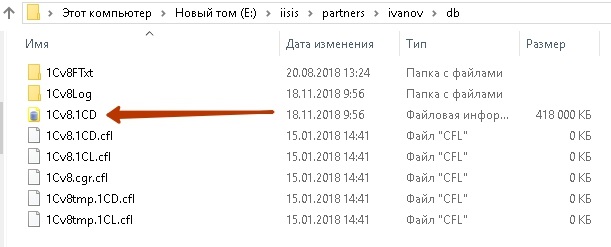
Часто бывает необходимым узнать расположение базы 1С на компьютере. Например, вы купили новый компьютер и переносите на него данные, настраиваете автоматическое архивирования данных и прочее.
Как узнать, где хранится база 1С:
- Посмотреть в форме (она называется «Запуск 1С: Предприятия»), открывающаяся при нажатии на кнопку запуска программы 1С
- Если 1С открыта, посмотреть в главном меню «Справка» -> «О программе»
- Поиск хранения базы 1С с использованием средств Windows
Важно знать, что база 1С — это обычный файл, который называется 1Cv8.1CD. В нем хранятся все справочники, документы, отчеты и т.д. Такой формат базы называется файловым. Есть и другие форматы хранения базы данных(для хранения используются СУБД и такие базы обычно называют серверными), но на них мы останавливаться не будем.
Способ 1: Форма «Запуск 1С: Предприятия»
Нажимаем на кнопку запуска программы 1С (обычно находится или на рабочем столе, или в меню быстрого запуска), открывается форма «Запуск 1С:Предприятия» на рис. ниже

В этой форме расположен список баз, которые были подключены к 1С. Если ваша база не была подключена к этому списку, сразу переходим к 3 способу. Если нужная база данных 1С присутствует, выбираем ее и ниже(выделено красным) видим ее расположение.
Строку «File=»С:WORKБазыУПП 1.3 — Демо»;» можно представить в виде записи «КЛЮЧ=ЗНАЧЕНИЕ». В нашем примере КЛЮЧ = это слово «File», а ЗНАЧЕНИЕ — это «С:WORKБазыУПП 1.3 — Демо»;».
КЛЮЧ «File» нам говорит, что база хранится в каталоге (в нашем примере этим каталогом является «С:WORKБазыУПП 1.3 — Демо» ) и все данные базы лежат в этом каталоге в файле 1Cv8.1CD.
- File=»С:WORKБазыУПП 1.3 — Демо»; — говорит нам о том, что есть каталог «С:WORKБазыУПП 1.3 — Демо» и там лежит файл 1Cv8.1CD
- File=»\192.168.0.101База»; — говорит нам о том, что в сети есть компьютер с IP адресом 192.168.0.101 у которого в общем доступе есть каталог «База» и там лежит файл 1Cv8.1CD
- File=»\petrovБаза»; — говорит нам о том, что в сети есть компьютер с именем «petrov» у которого в общем доступе есть каталог «База» и там лежит файл 1Cv8.1CD
Нужно понять, что файл с базой данных может лежать не только на вашем компьютере, но и на компьютере вашего соседа, а вы к этой базе подключаетесь через локальную сеть. Если у вас есть возможность подключиться, значит есть возможность и скопировать этот файл, например, к себе на компьютер.
КЛЮЧ «File» — это один из возможных вариантов. Вот список всех возможных ключей:
- File — это мы уже прошли
- Srvr — база расположена на сервере 1С:Предприятие под управлением СУБД. При таком подключении файла 1Cv8.1CD вы уже не найдете. Пример такой записи: Srvr=»192.168.0.101″;Ref=»torg2019″
- ws — Очень редко встречается. Пример такой записи: ws=»http://petrov.ru/torg2019/ru_RU/»
Способ 2: Форма «О программе»
Если вы находитесь в открытой программе 1С, в главном меню нажмите «Справка» -> «О программе» или найдите кнопку с пиктограммой . Чаще она располагается в правом верхнем углу. После нажатия откроется форма «О программе». рис. ниже.
Способ 3: Поиск средствами Windows
Если файлы не были найдены, возможно, ваша база находится в архиве(обычно это файл с расширением zip или rar). Для поиска архива вы должны знать хотя бы часть его названия.
Пример: имя файла: ***база***.zip ( символы «***» означают ту часть имени, которую вы не знаете). Для поиска используем следующее выражение: *база*.zip
Подробнее о поиске файлов в Windows вы можете прочитать в этой здесь.
В этой статье мы научились узнавать расположение каталога хранения базы данных 1С.
Источник: 1c-user.info
В какой папке хранится база 1С
В случае файлового варианта база 1С хранится в папке на диске компьютера и в окне запуска это выглядит так:
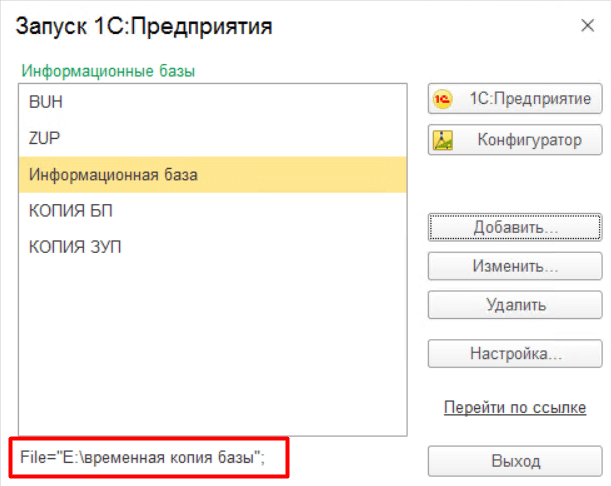
В данном примере база 1С хранится на диске E: в каталоге «временная копия базы». Если перейти по этому пути, то мы увидим содержимое папки с базой 1С
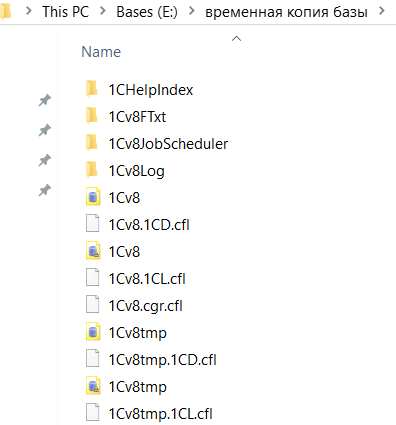
При клиент-серверном варианте путь к базе 1С выглядит так:
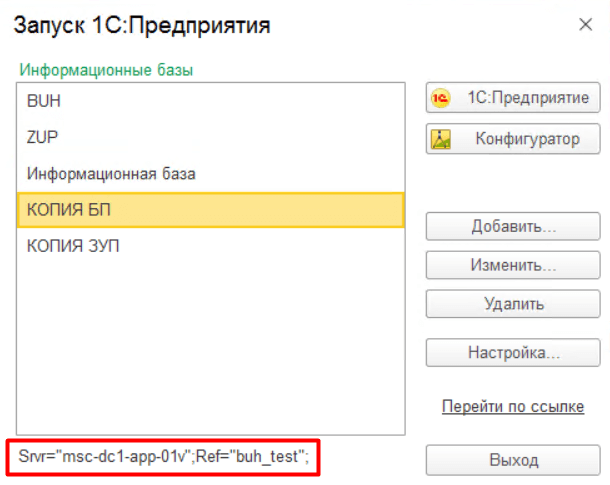
Обычному пользователю перейти в этом случае по указанной адресу не представляется возможным.
Источник: corada.ru